ATI Radeon HD 5670 هي واحدة من بطاقات الرسومات المنفصلة ATI ، والتي كانت مملوكة لشركة AMD منذ فترة طويلة. وفقًا لذلك ، تدير هذه الشركة أيضًا النماذج الحالية. نريد اليوم التحدث عن طرق العثور على برامج تشغيل لمحول الرسومات هذا ، وإلقاء نظرة فاحصة على كل منها. سيساعد هذا المستخدمين المبتدئين في العثور على الخيار الأفضل لأنفسهم أو إيجاد بديل للمحاولات غير الناجحة.
تحميل تعريفات ATI Radeon HD 5670
إذا كانت حزمة ATI Radeon HD 5670 تحتوي على قرص ، وكان الكمبيوتر الذي تستخدمه مزودًا بمحرك أقراص ، فيمكنك تجاهل الطرق التالية ، لأن محرك الأقراص هذا سيسمح لك بالتعامل مع المهمة المطروحة. فقط أدخله في محرك الأقراص وابدأ في تنفيذ ملف EXE. اتبع الإرشادات التي تظهر لتثبيت البرنامج ، وعند الانتهاء ، أعد تشغيل الكمبيوتر حتى تدخل التغييرات حيز التنفيذ. في حالة عدم وجود قرص أو محرك ، سيتعين عليك اللجوء إلى طرق بديلة ، والتي سيتم مناقشتها أدناه.
الطريقة 1: AMD Catalyst Software Suite
أفضل طريقة للحصول على ملفات المعدات هي استخدام الموقع الرسمي. هناك عدة أسباب لذلك. أولاً ، يقوم المطورون دائمًا بتنزيل التحديثات في أسرع وقت ممكن والتحقق من قابليتها للتشغيل ، وثانيًا ، يتم التخلص من خطر الإصابة العرضية بالفيروسات أو تنزيل برنامج التشغيل الخاطئ.
- لتنفيذ هذه الطريقة اتبع الرابط أعلاه أو استخدم محرك البحث بفتح الموقع من خلال نتائج البحث. هنا أنت مهتم بقسم الدعم ، حيث استخدم الجدول مع جميع المنتجات أو سطرًا خاصًا لإدخال اسم الطراز الدقيق.
- بعد ذلك ، في الخط "استخدام البحث" يتم عرض الاسم الدقيق لبطاقة الفيديو المحددة. تأكد من أن هذا صحيح وانقر فوق "إرسال".
- قم بتوسيع القائمة التي تطابق نظام التشغيل الخاص بك وشهادته.
- السطر الأول في هذه القائمة هو أحدث إصدار مدعوم من البرنامج. انقر فوق "تحميل"لبدء التنزيل على الفور.
- انتظر حتى ينتهي ملف EXE ثم قم بتشغيله بطريقة مناسبة ، على سبيل المثال ، من خلال المجلد "التحميلات" (إذا تم تنزيل الكائن هناك) أو قائمة المتصفح.
- لا يتعين عليك تغيير موقع تفريغ الملفات ، ولكن ببساطة انقر فوق "تثبيت".
- ستبدأ عملية التفريغ. لن يستغرق الأمر الكثير من الوقت ، وبعد ذلك ستفتح النافذة التالية على الفور.
- اختر أفضل لغة واجهة وانتقل إلى الخطوة التالية.
- هناك خياران للتثبيت في Catalyst. يعني Fast تنشيط جميع المكونات الموجودة في إصدار برنامج التشغيل هذا ، ويسمح لك العنصر المخصص باختيار الأدوات الإضافية التي يجب إضافتها إلى نظام التشغيل بشكل مستقل. بناء على تفضيلاتك الخاصة لاتخاذ القرار الصحيح.
- الخطوة التالية هي تحليل النظام. يتم إنتاجه تلقائيًا وهو ضروري لتحديد بطاقة الفيديو المثبتة في الكمبيوتر.
- الآن يجب عليك تحديد مكونات التثبيت ، إذا تم تحديد الوضع مسبقًا "مخصص"... أدناه ، كل أداة لها وصف ، لذلك يجب ألا تكون هناك أية صعوبات في فهم الغرض منها.
- الخطوة الأخيرة قبل بدء التثبيت هي تأكيد اتفاقية الترخيص. اقرأها وانقر "قبول"وسيبدأ التثبيت تلقائيًا.
- سيتم إعلامك بأن التثبيت كان ناجحًا ، وستشير علامة اختيار خضراء إلى ذلك في النافذة ، وبالتالي ، يمكنك إغلاق هذه النافذة بأمان.
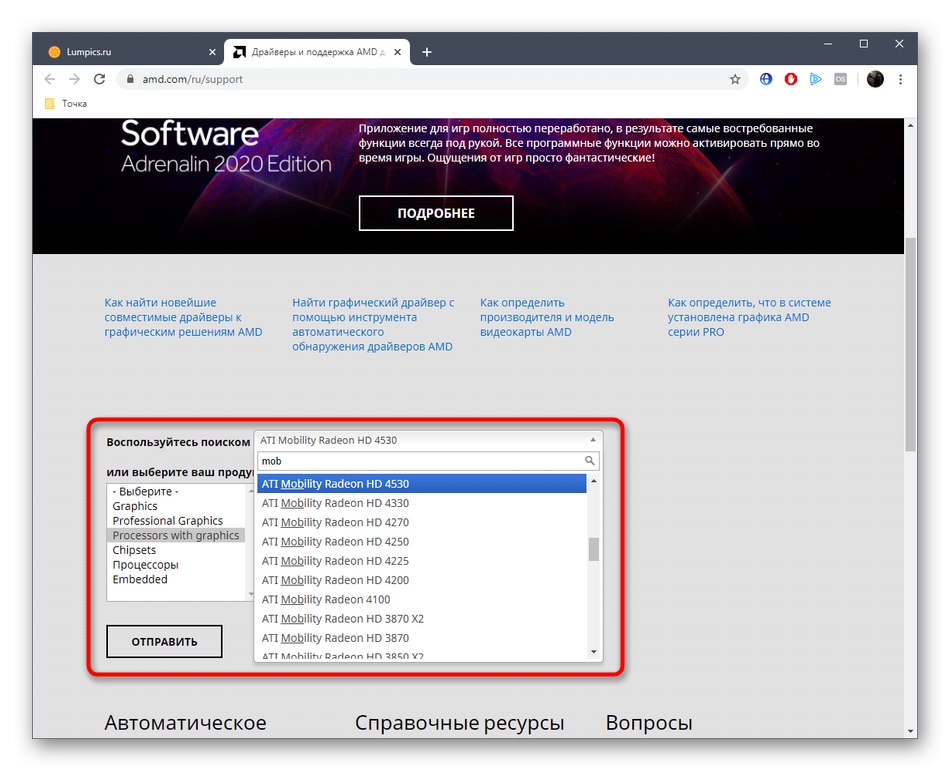
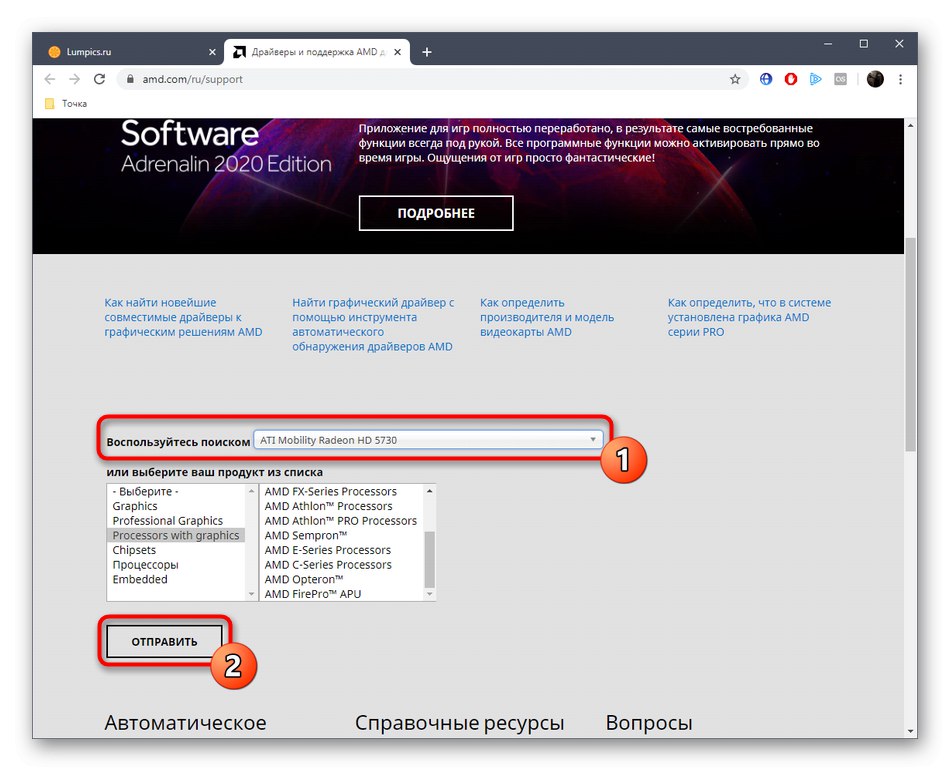
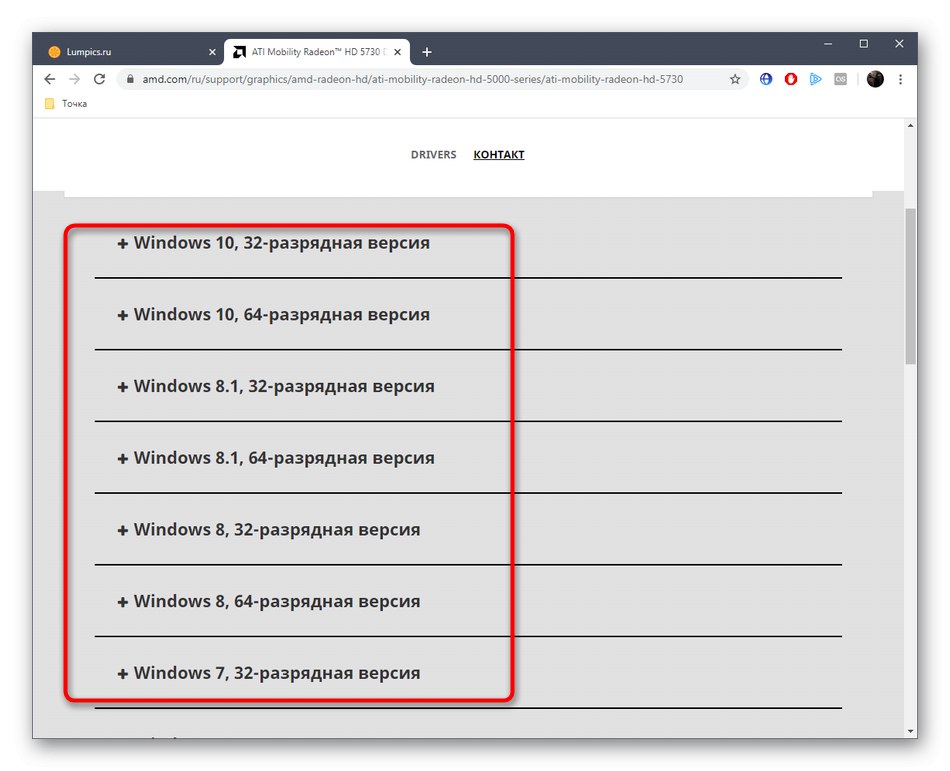
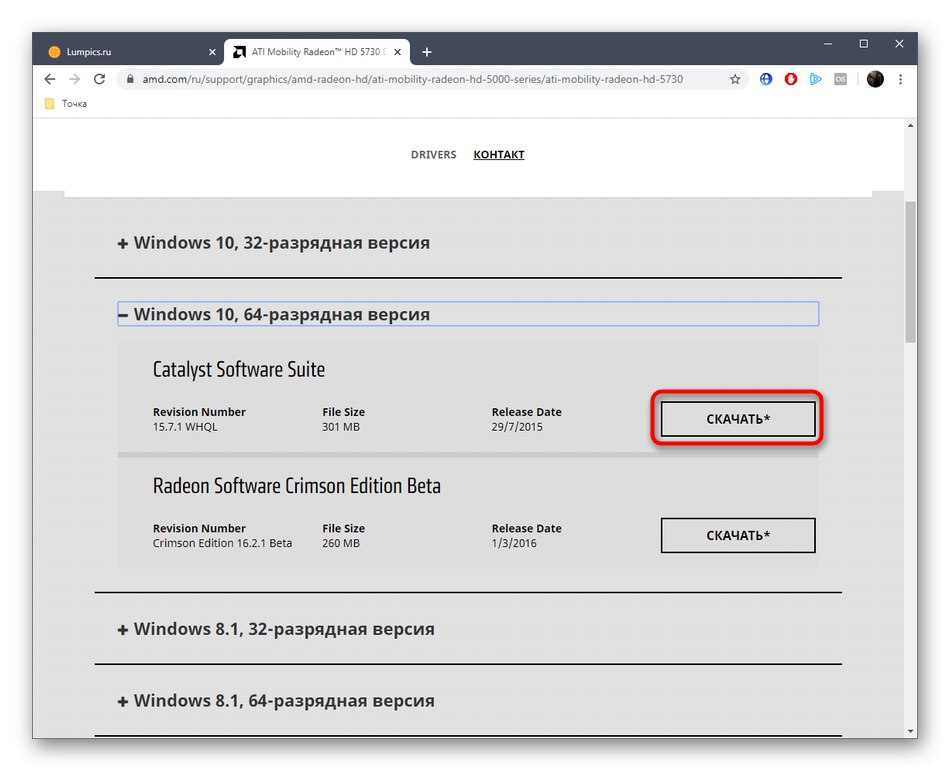
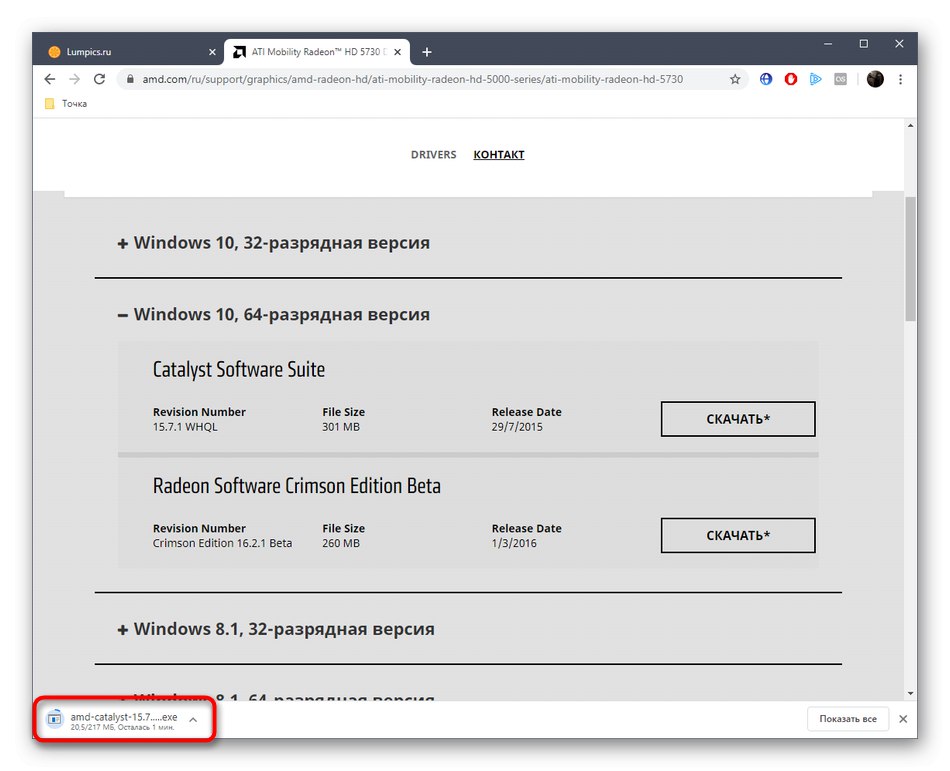

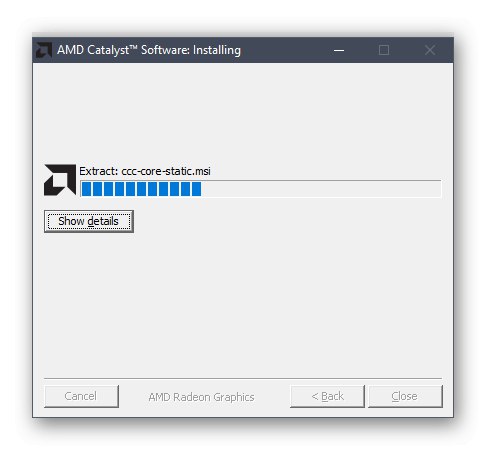
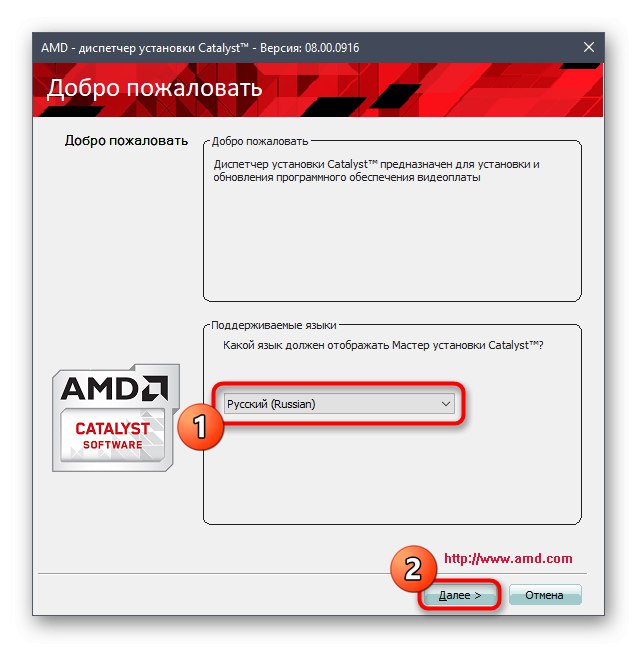
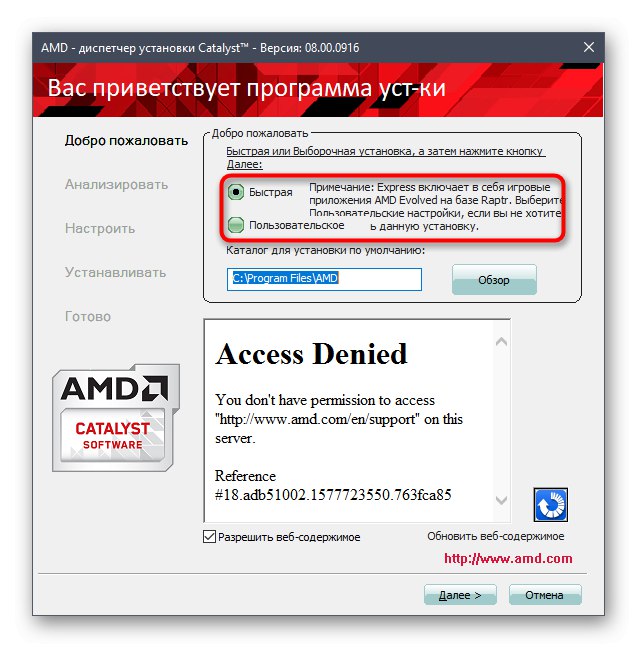
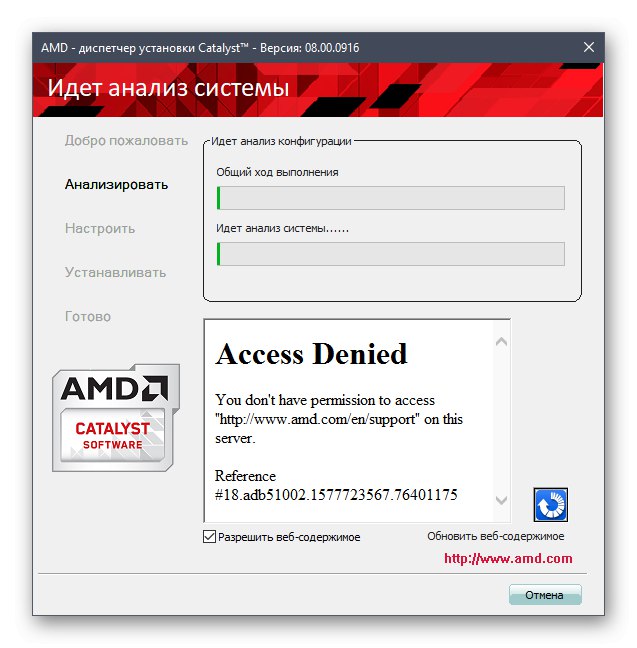
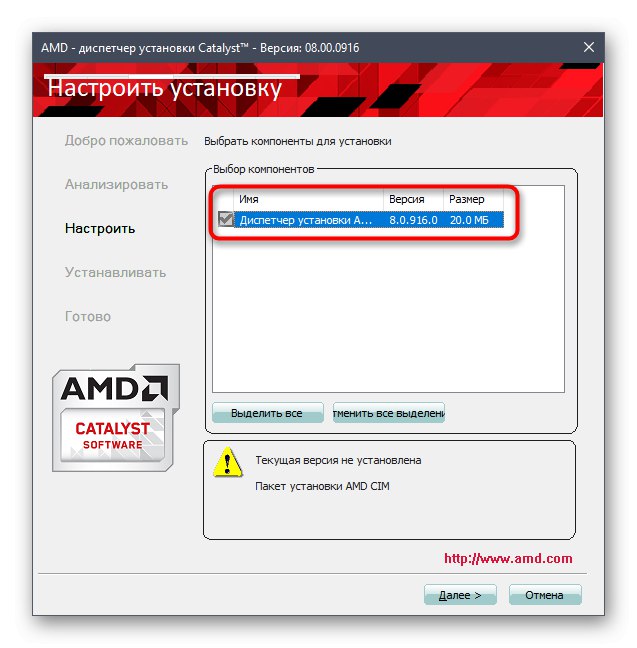
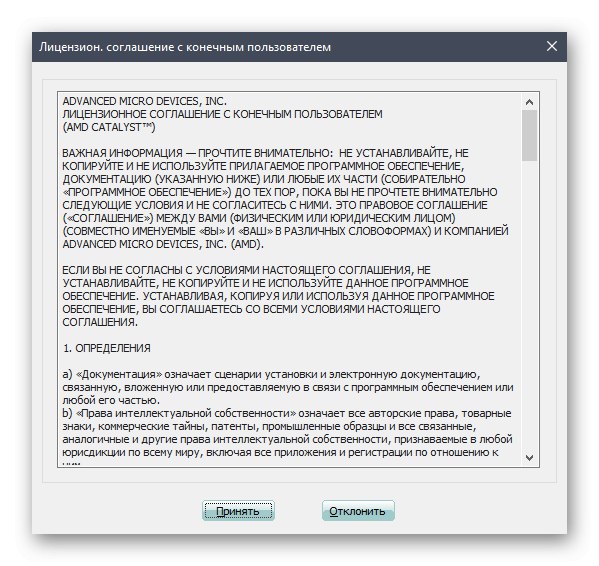
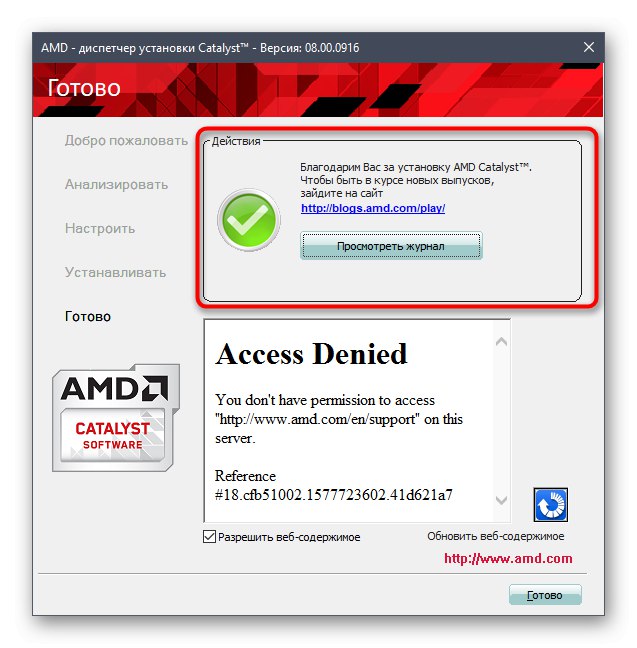
تأكد من إعادة تشغيل جهاز الكمبيوتر الخاص بك ، لأنه بعد ذلك فقط ستصبح جميع التغييرات سارية المفعول.إذا لم تظهر أي عيوب أو شاشة سوداء عند إنشاء جلسة جديدة ، فهذا يعني أنه تم تنفيذ جميع الإجراءات بشكل صحيح ويعمل السائق بشكل صحيح.
الطريقة الثانية: AMD Radeon Software Adrenalin
الطريقة الثانية هي بديل مباشر للطريقة الأولى وهي مخصصة للمستخدمين عديمي الخبرة أو الكسالى الذين لا يرغبون في اتباع كل خطوة موصوفة أعلاه. يعرض المطورون تنزيل أداة تقوم تلقائيًا بمسح الكمبيوتر وتحديد برامج تشغيل الرسومات اللازمة للتثبيت. يبدو التحكم في هذه الأداة كما يلي:
- كل ذلك في نفس الصفحة الرئيسية لدعم AMD ، انتقل إلى أسفل علامات التبويب وانقر فوق الزر التحميل الانوهو تحت العنوان "الكشف التلقائي عن الرسومات".
- بشكل قياسي ، تحصل على ملف EXE يجب تشغيله بعد اكتمال التنزيل.
- أولاً ، قم بفك ضغط ملفات المثبت بمجرد النقر فوق "تثبيت".
- بعد ذلك ، ابدأ في التفاعل مع الأداة المساعدة لاكتشاف البرنامج نفسها. اتبع التعليمات التي تظهر على النافذة لإتمام العملية بنجاح.
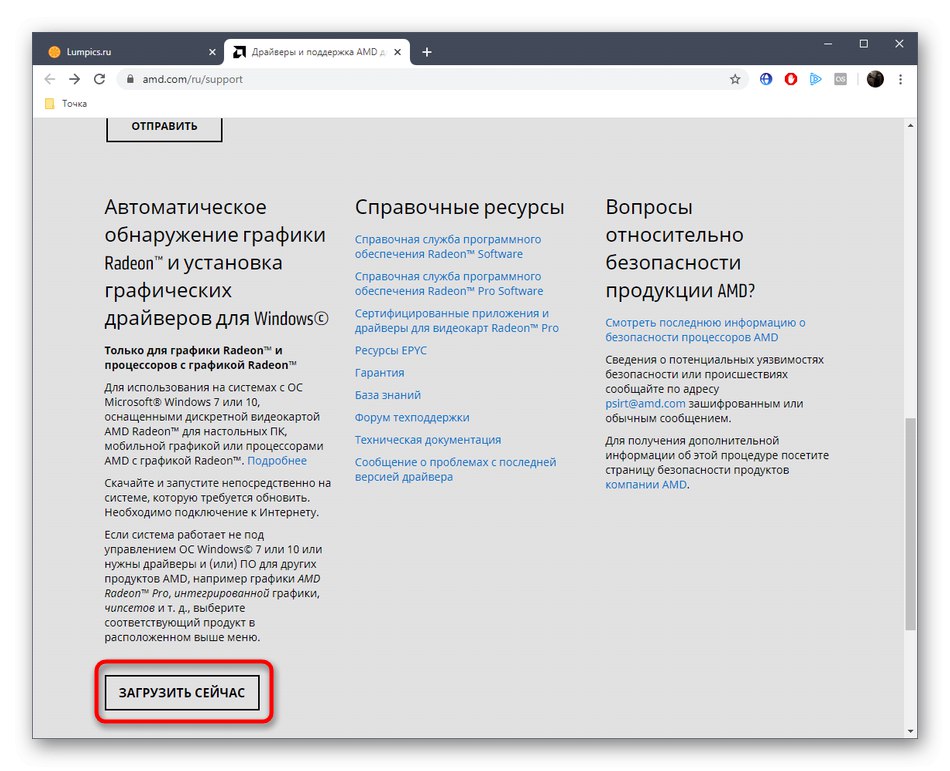
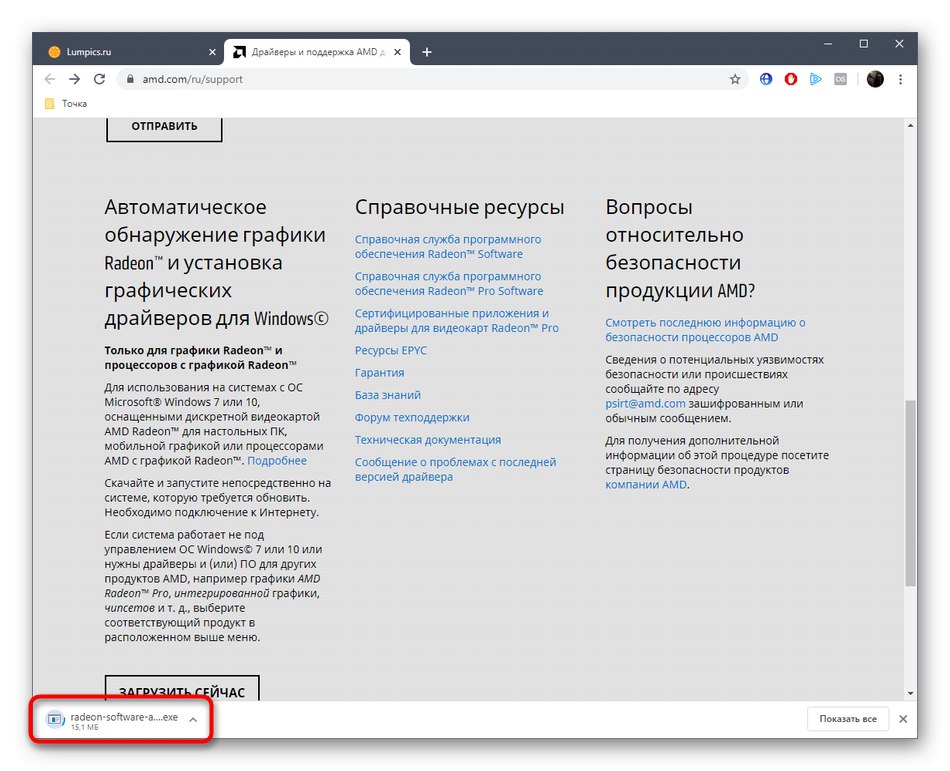
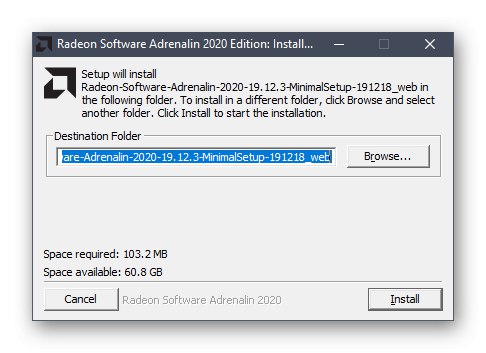
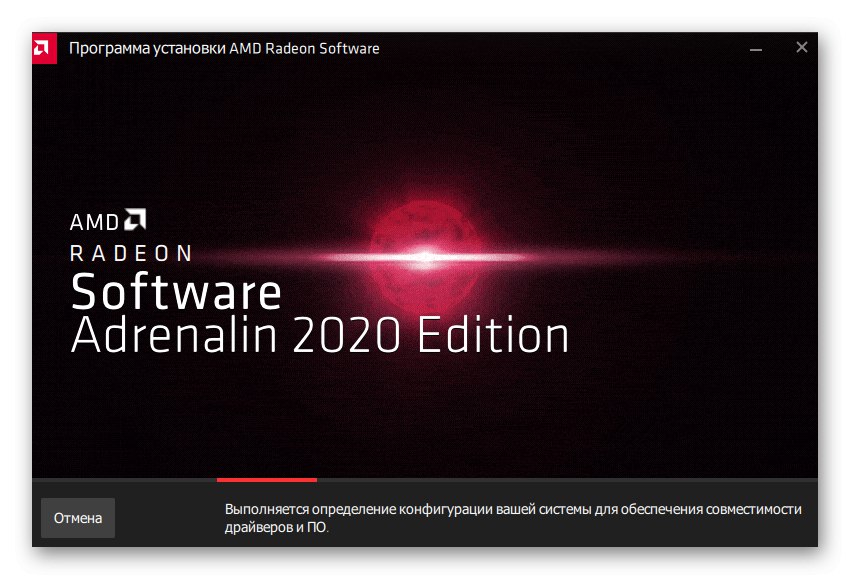
اقرأ أيضا: تثبيت برامج التشغيل عبر AMD Radeon Software Adrenalin Edition
كما ترى ، يعني هذا الخيار تنفيذ عدد أقل بكثير من الإجراءات ، وستكون النتيجة هي نفسها في طريقة 1لأن المستودع الرسمي يُستخدم للبحث عن برامج التشغيل ، حيث توجد جميع ملفات المنتجات المدعومة.
الطريقة الثالثة: برنامج جهة خارجية لتثبيت برامج التشغيل
هناك برامج خاصة تتيح للمستخدم البحث تلقائيًا عن تحديثات برامج تشغيل الأجهزة المتصلة. يتم توزيعها مدفوعة ومجانية ، كما يقدم المطورون ميزات فريدة. إذا كنت ترغب في استخدام مثل هذه البرامج ، نوصيك بالاهتمام بالإرشادات أدناه. في ذلك ، أظهر المؤلف مبدأ أداء المهمة المعينة بمثال شنطه حلول السائق.
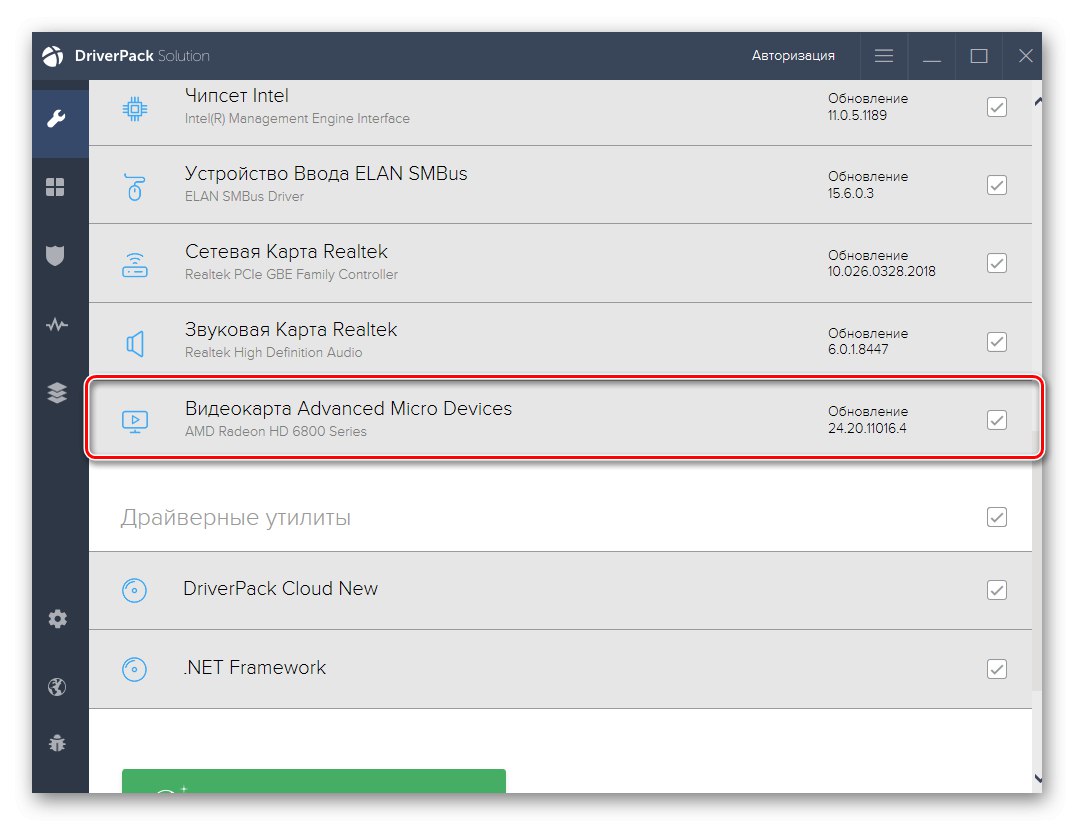
اقرأ أيضا: تثبيت برامج التشغيل عبر DriverPack Solution
وتجدر الإشارة إلى أن هناك حلولًا أخرى من جهات خارجية تتيح لك تثبيت برامج التشغيل تلقائيًا لـ ATI Radeon HD 5670. يعمل بعضها بشكل أفضل من DriverPack Solution ، ولكن يتم توزيعها مقابل رسوم. إذا كنت مهتمًا بهذه الطريقة ، ولكن البرنامج الموصوف أعلاه غير مناسب ، فاقرأ المراجعة على الممثلين المشهورين من أجل إيجاد الحل الأمثل معها.
اقرأ أيضا: برنامج تثبيت السائق
الطريقة الرابعة: معرف الجهاز
تتميز بطاقة الفيديو ATI Radeon HD 5670 ، مثلها مثل جميع بطاقات الفيديو الأخرى ، بمعرف فريد مسؤول عن تحديد الجهاز في نظام التشغيل. يمكن استخدامه من قبل المستخدم العادي للعثور على برنامج تشغيل مناسب من خلال خدمة خاصة عبر الإنترنت. بالنسبة لمحول الرسومات المعني ، يبدو هذا المعرف كما يلي:
PCIVEN_1002 و DEV_68D8
أنت الآن تعرف المعرف ولا يتعين عليك تحديده بنفسك عبر "مدير الجهاز"... كل ما تبقى هو تحديد موقع يتيح لك العثور على برنامج تشغيل متوافق. اقرأ عن هذا بمزيد من التفصيل في مادة منفصلة على موقعنا بالضغط على الرابط أدناه.
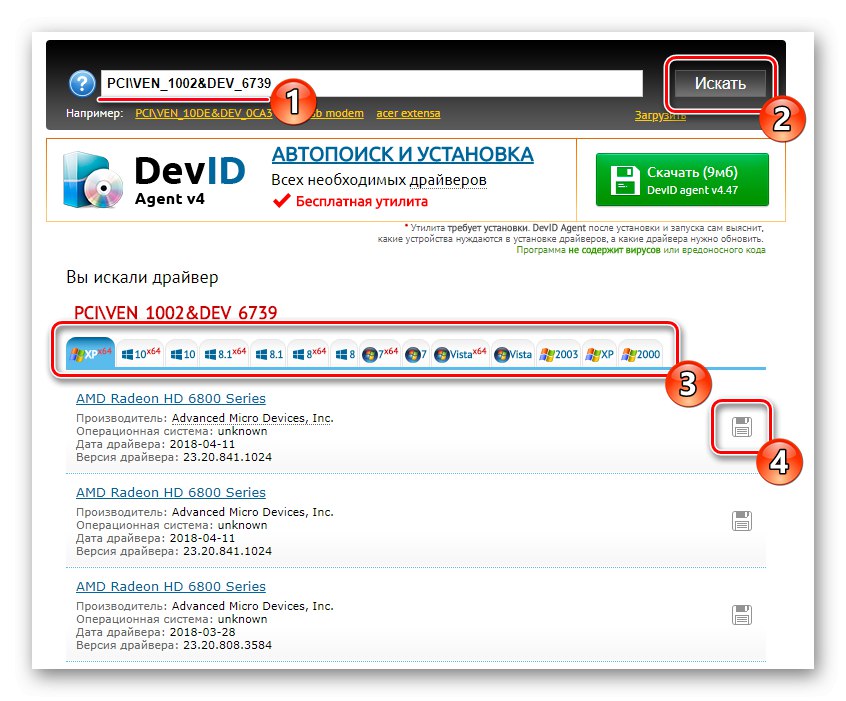
المزيد من التفاصيل: كيف تجد سائق عن طريق الهوية
الطريقة الخامسة: أداة Windows القياسية
يبقى الحديث عن أحدث طريقة متاحة للحصول على برامج تشغيل لمحول الرسومات ATI Radeon HD 5670. إنها الأقل شعبية لأنها نادراً ما تكون فعالة ولا تقوم إلا بتثبيت الإصدار الأساسي من برنامج التشغيل (لا يوجد برنامج محفز متقدم أو برنامج Adrenalin من AMD). ومع ذلك ، فإن ميزته أنه ليست هناك حاجة لتنزيل برامج إضافية أو استخدام مواقع رسمية. سيكون كافيا للذهاب إلى "مدير الجهاز" وانقر على الزر المقابل المسؤول عن البحث عن الملفات على الإنترنت.
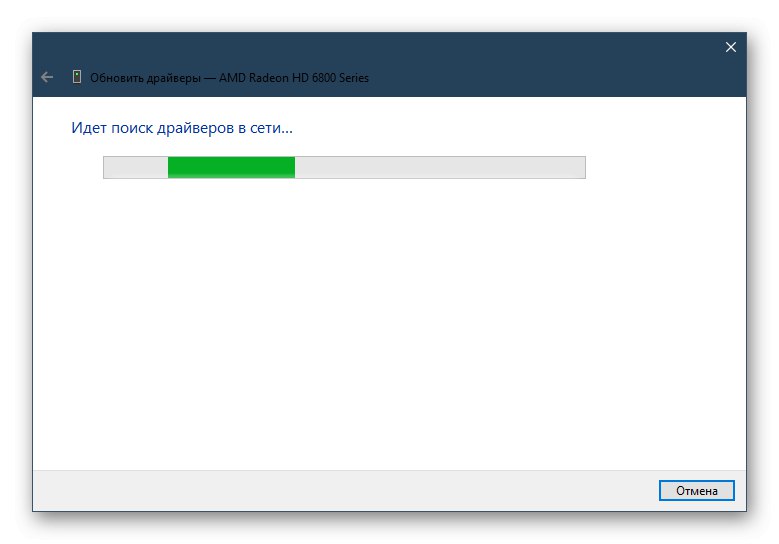
المزيد من التفاصيل: تثبيت برنامج التشغيل باستخدام أدوات Windows القياسية
كانت هذه كل الطرق التي أردنا التحدث عنها في إطار مقال اليوم. كما ترى ، هناك خيارات مختلفة للحصول على برامج تشغيل لـ ATI Radeon HD 5670. استخدم الإرشادات أعلاه لإكمال المهمة دون أي صعوبات.